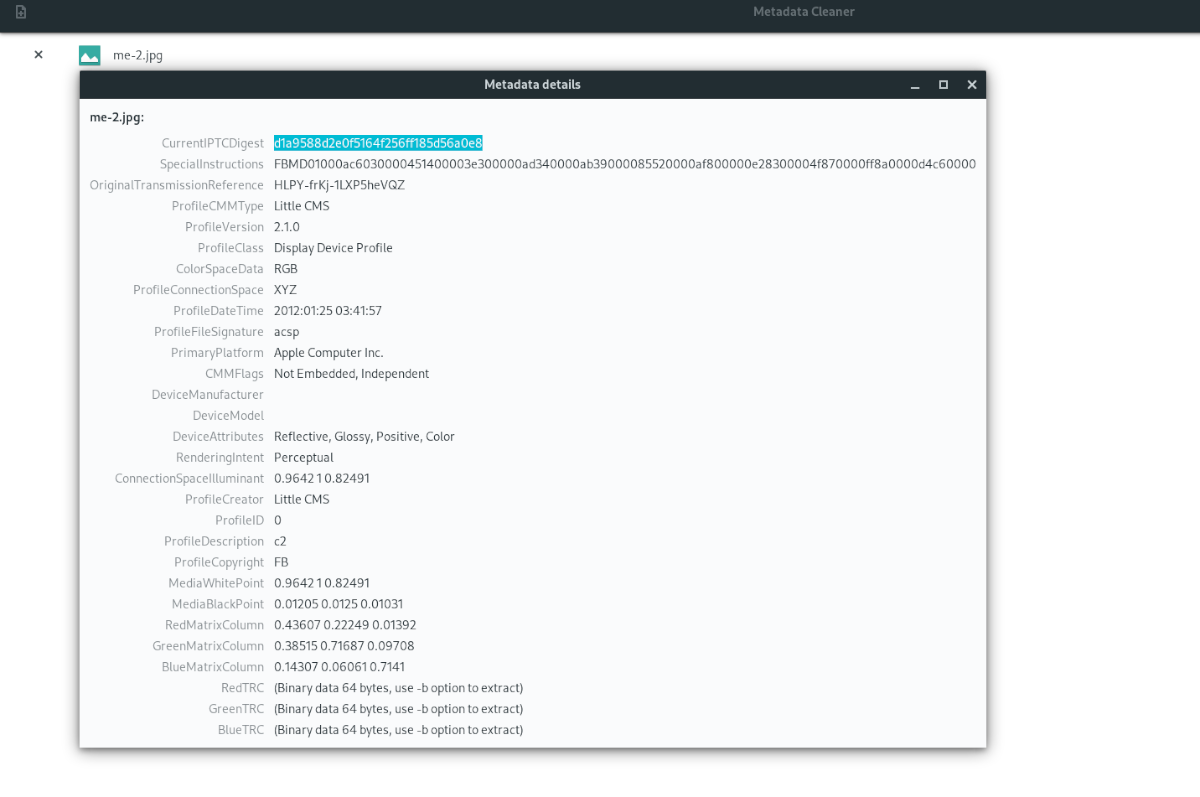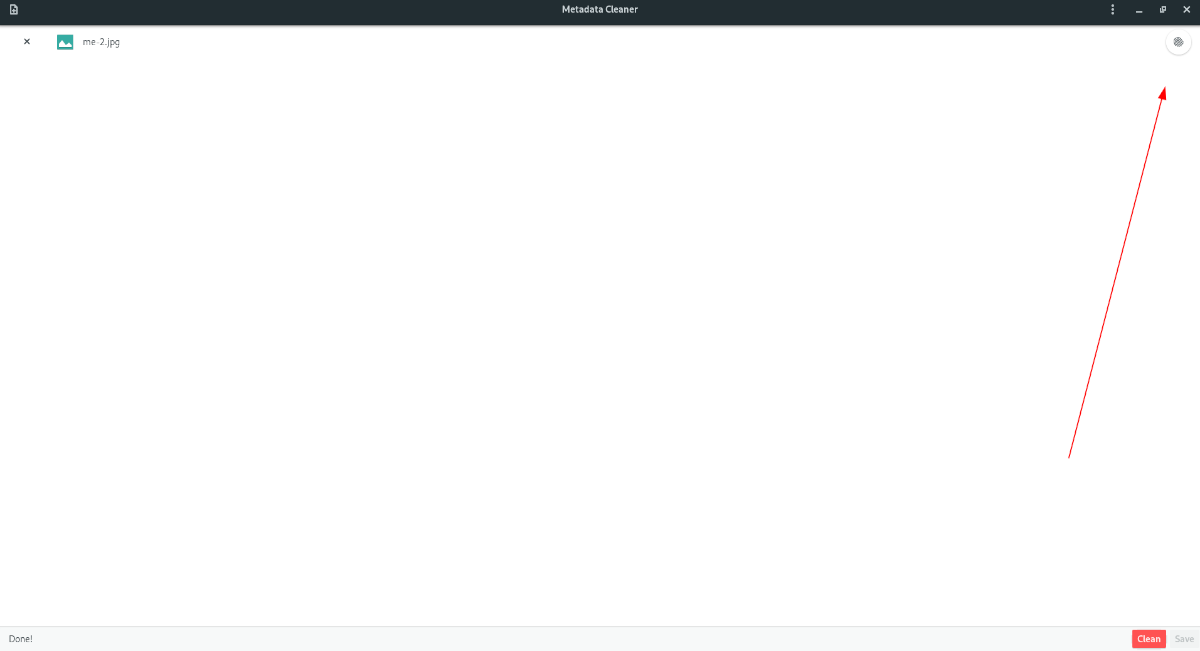Apakah Anda pengguna Linux yang menghargai privasi Anda? Tidak menyukai gagasan bahwa file gambar dan video yang Anda masukkan ke komputer Anda memiliki informasi sensitif? Jika demikian, Anda akan menyukai Metadata Cleaner. Apa itu? Ini adalah aplikasi yang memungkinkan Anda menyingkirkan semua metadata dalam file yang dapat membagikan informasi pribadi. Berikut cara menggunakannya.
Menginstal Pembersih Metadata di Linux
Sebelum kita dapat membahas cara menggunakan Metadata Cleaner di Linux untuk membersihkan file Anda, kita perlu membahas cara menginstalnya di sistem Anda. Ada beberapa cara untuk menginstal program ini di Linux. Flatpak, Arch Linux AUR, dan kode sumbernya. Namun, kami sangat menyarankan untuk menginstalnya melalui Flatpak.
Untuk memulai penginstalan Metadata Cleaner di PC Linux Anda, buka jendela terminal dengan menekan Ctrl + Alt + T di keyboard. Atau, Anda dapat membuka jendela terminal dengan mencari “Terminal” di menu aplikasi.
Setelah jendela terminal terbuka dan siap digunakan, ikuti petunjuk penginstalan di bawah yang sesuai dengan sistem operasi Linux yang Anda gunakan saat ini.
Petunjuk pemasangan Flatpak
Menyiapkan Metadata Cleaner melalui Flatpak adalah cara yang tepat. Sebagai permulaan, para pengembang menyukai Flatpak sebagai metode distribusi di Linux. Tidak sulit untuk mengetahui alasannya, karena Flatpak memungkinkan Metadata Cleaner bekerja di OS Linux apa pun yang mendukung Flatpak tanpa kerja ekstra.
Untuk memulai menginstal Metadata Cleaner melalui Flatpak, instal paket “flatpak” di komputer Anda menggunakan manajer paket Anda. Anda memerlukan paket ini untuk mengatur runtime Flatpak, yang memungkinkan Anda untuk menginstal perangkat lunak. Atau, ikuti panduan mendalam kami tentang masalah ini.
Setelah menginstal waktu proses Flatpak di komputer, Anda harus menggunakan perintah flatpak remote-add untuk menyiapkan toko aplikasi Flathub. Toko ini memungkinkan untuk menginstal aplikasi seperti Metadata Cleaner dan mengakses pembaruan serta program lainnya.
flatpak remote-add--if-not-exists flathub https://flathub.org/repo/flathub.flatpakrepo
Dengan toko aplikasi Flathub yang dikonfigurasi dan siap digunakan, Anda dapat menginstal aplikasi Metadata Cleaner di komputer Anda menggunakan perintah flatpak install berikut.
flatpak install flathub fr.romainvigier.MetadataCleaner
Petunjuk instalasi Arch Linux
Aplikasi Metadata Cleaner tersedia untuk dipasang di AUR Linux Arch. Untuk membuatnya bekerja di sistem Anda, mulailah menggunakan perintah pacman untuk menginstal paket “git” dan “base-devel” ke komputer Anda.
sudo pacman-S base-devel git
Dengan kedua paket terinstal, masukkan perintah di bawah ini untuk menyiapkan Trizen AUR helper ke Arch. Program ini mengotomatiskan penginstalan aplikasi AUR dan membuat segalanya jauh lebih mudah.
git clone https://aur.archlinux.org/trizen.git cd trizen makepkg-sri
Terakhir, instal aplikasi Metadata Cleaner di PC Linux Anda dengan perintah trizen-S berikut.
trizen-S metadata-cleaner
Kode sumber
Kode sumber untuk Metadata Cleaner tersedia jika Anda membutuhkannya. Untuk mendapatkannya, klik di sini.
Menggunakan Pembersih Metadata di Linux
Untuk menggunakan Metadata Cleaner untuk menghapus metadata dari gambar, file video, atau dokumen lain dengan metadata (dokumen, PDF, apa pun sebenarnya), mulailah dengan membuka aplikasi.
Membuka Metadata Cleaner di Linux dapat dilakukan dengan mencarinya di menu aplikasi. Anda juga dapat menjalankan perintah flatpak berikut untuk membukanya.
flatpak jalankan fr.romainvigier.MetadataCleaner
Setelah aplikasi berjalan, ikuti petunjuk langkah demi langkah di bawah.
Langkah 1: Di aplikasi Metadata Cleaner, temukan tombol “jelajahi” di pojok kiri atas aplikasi dan klik tombol tersebut. Dengan mengklik tombol ini, jendela file browser akan muncul di layar.
Menggunakan jendela browser file, temukan gambar, file video, dokumen, dll., yang perlu Anda hapus metadatanya. Perlu diingat, Anda dapat menambahkan file sebanyak yang Anda inginkan, dan Anda tidak dibatasi satu per satu.
Langkah 2: Setelah menambahkan semua file yang ingin Anda bersihkan ke aplikasi Metadata Cleaner, Anda akan melihat daftar file, diikuti dengan ikon sidik jari. Klik ikon sidik jari dan lihat metadata Anda untuk mengonfirmasi bahwa Anda ingin menghapusnya.
Langkah 3: Setelah Anda selesai melihat metadata yang ada pada file, temukan tombol “Bersihkan” untuk menghapus metadata dari file. Proses pembersihan harus cukup cepat. Ketika selesai, itu akan menunjukkan”Selesai!”pesan di layar.
Langkah 4: Setelah melihat”Selesai!”pesan di layar di Metadata Cleaner, temukan tombol”Simpan”dan klik untuk menyimpan perubahan ke file Anda. Saat perubahan disimpan, Anda akan berhasil membersihkan metadata!